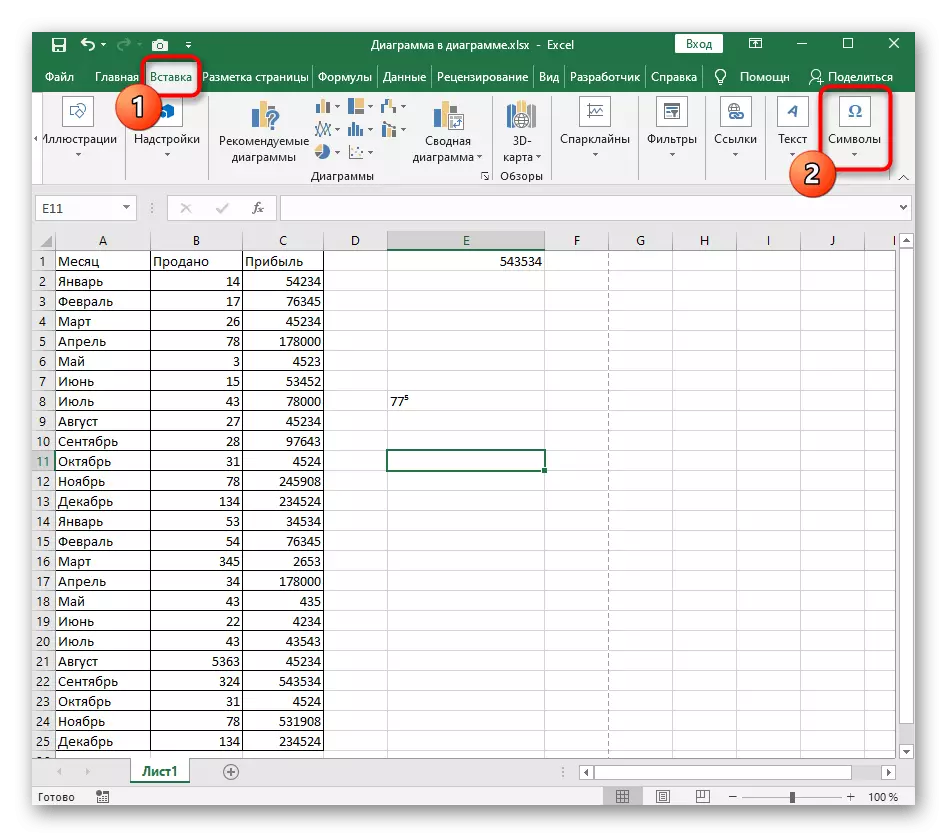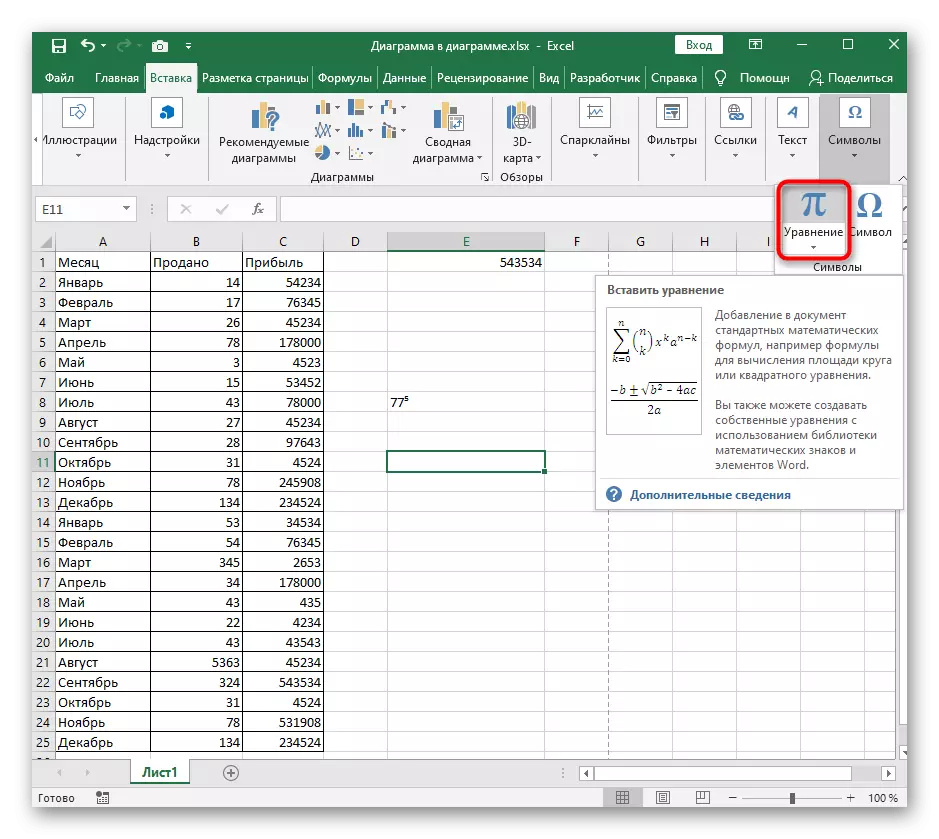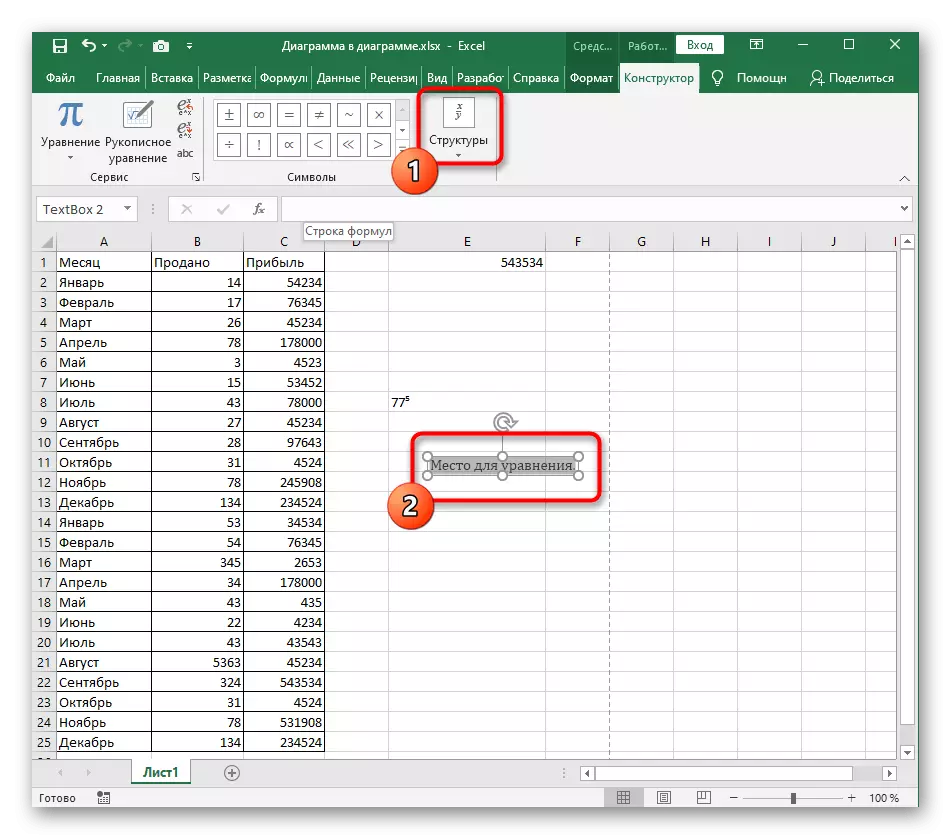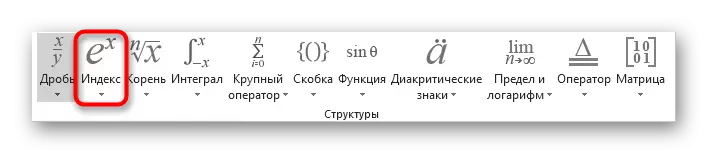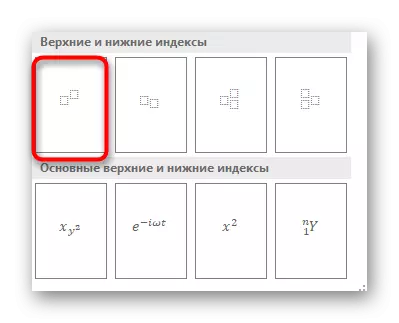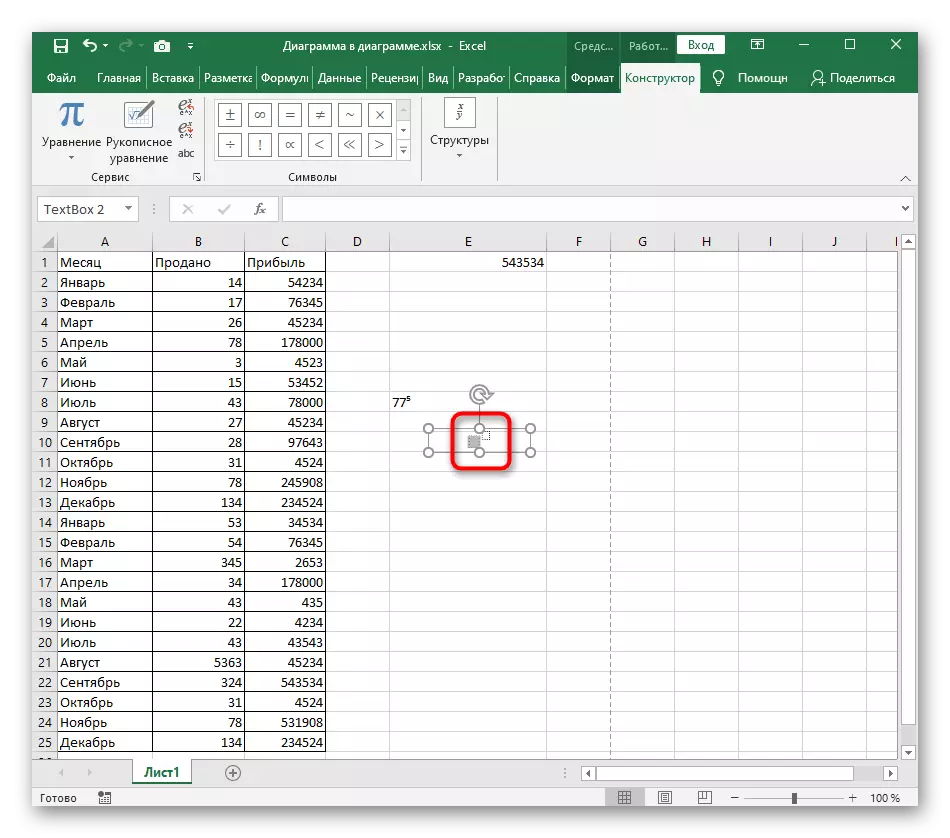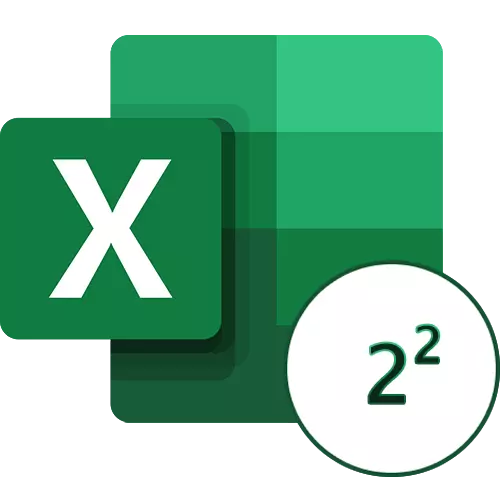
Indien, in plaats van de gebruikelijke toevoeging van een graadpictogram aan de bovenkant van het nummer in Excel, moet u een getal in het bouwen, profiteren van de andere artikelen, waar deze wordt beschreven hoe u dergelijke berekeningen gebruikt met behulp van formules.
Lees meer: Een cijfer instellen in Microsoft Excel
Methode 1: het register van het nummer wijzigen
De snelste optie om een graad toe te voegen, wordt het register gewijzigd, zodat deze bovenaan wordt weergegeven, die voldoet aan de ingestelde voorwaarden. En hoewel dit een snelle operatie is, bewerkt u elke cel, waar een getal is dat als een diploma moet worden aangeduid.
- Druk eerst op de linkerknop op de te selecteren cel en implementeer vervolgens het vervolgkeuzemenu in het blok "Nummer", dat verantwoordelijk is voor het celformaat.
- Selecteer hierin de optie "Tekst". Als de cel als een getal wordt weergegeven, is het niet mogelijk om verder bewerken te implementeren, zodat deze stap verplicht is.
- Genees nu de LKM en markeer met de figuur die u de mate wilt aanwijzen. Als het nog steeds ontbreekt, schrijf het dan gewoon zonder een ruimte na het hoofdnummer.
- Klik erop met de rechtermuisknop op en selecteer in het contextmenu dat verschijnt, selecteert u "CEL FORMAAT".
- Het blijft alleen om de Pemick-parameter in de "Modificatie" te markeren.
- Pas nieuwe instellingen toe en ga terug naar de tabel, en zorg ervoor dat de mate van display correct is.
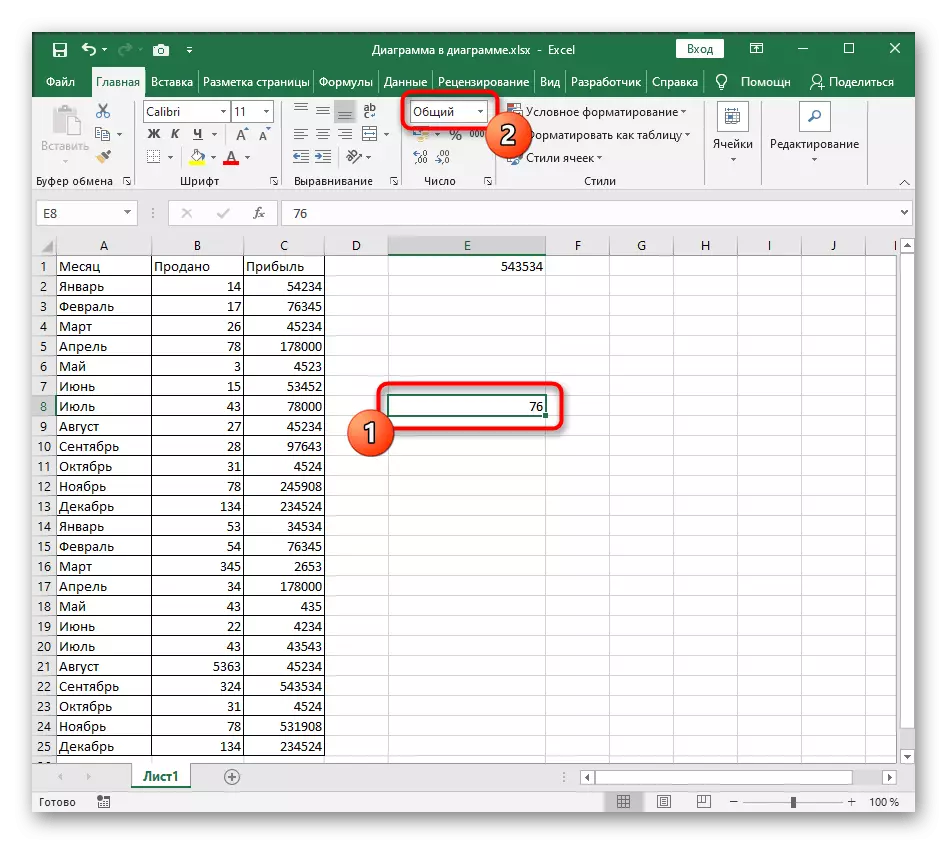
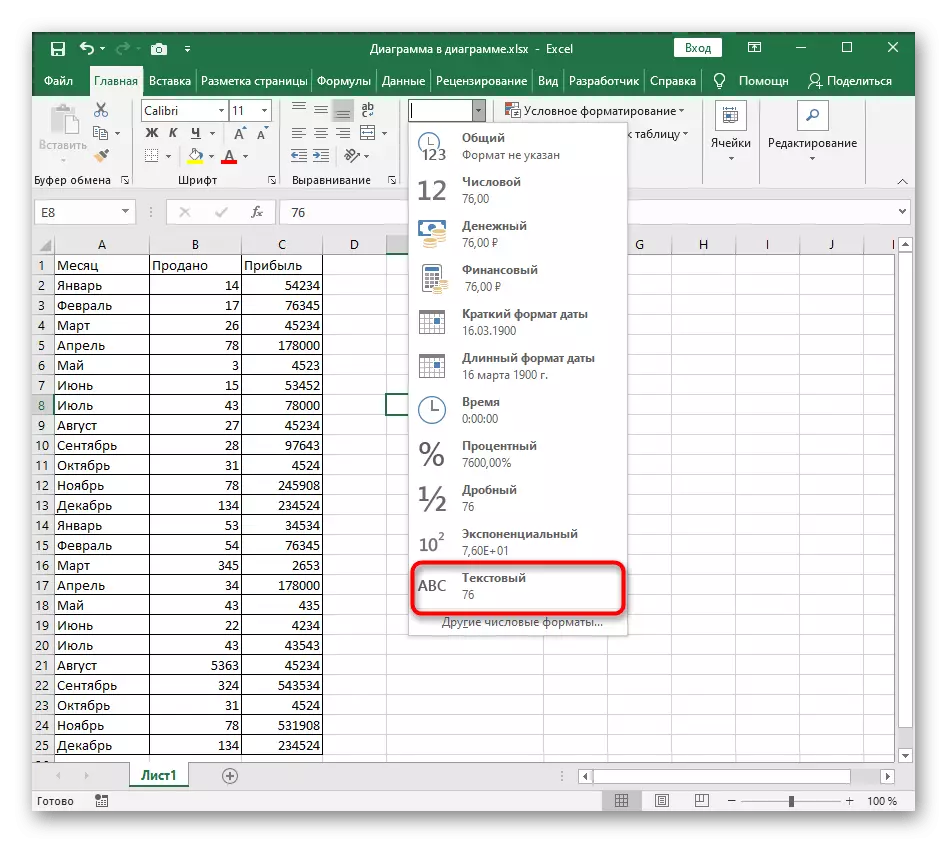
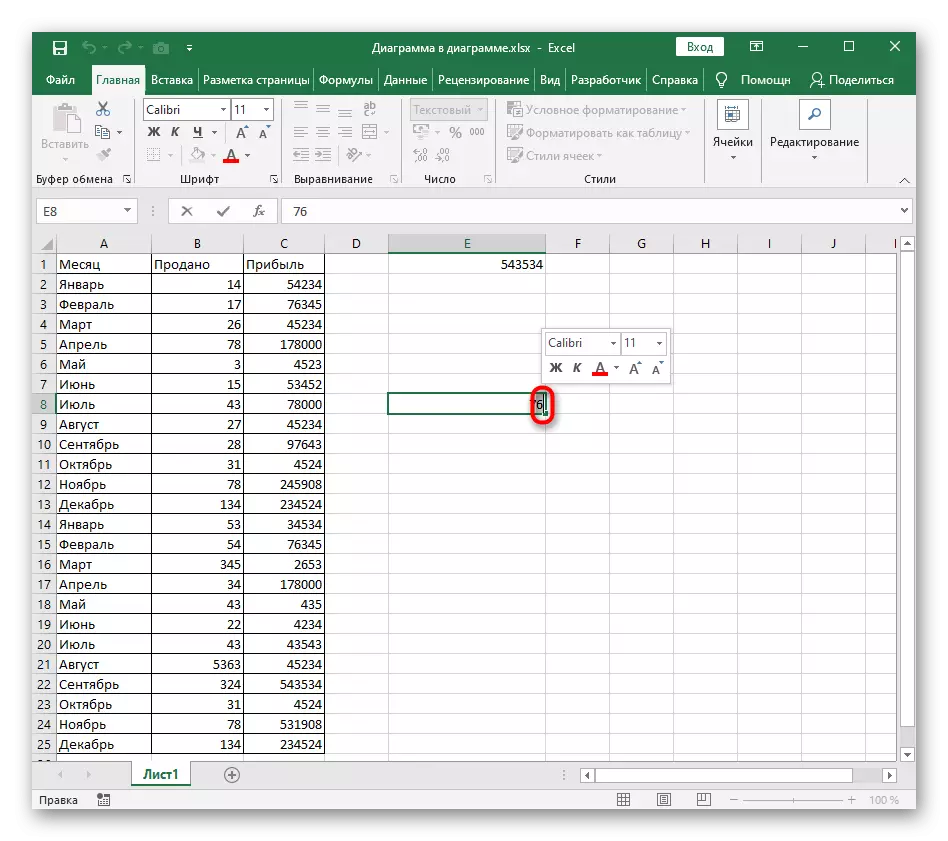
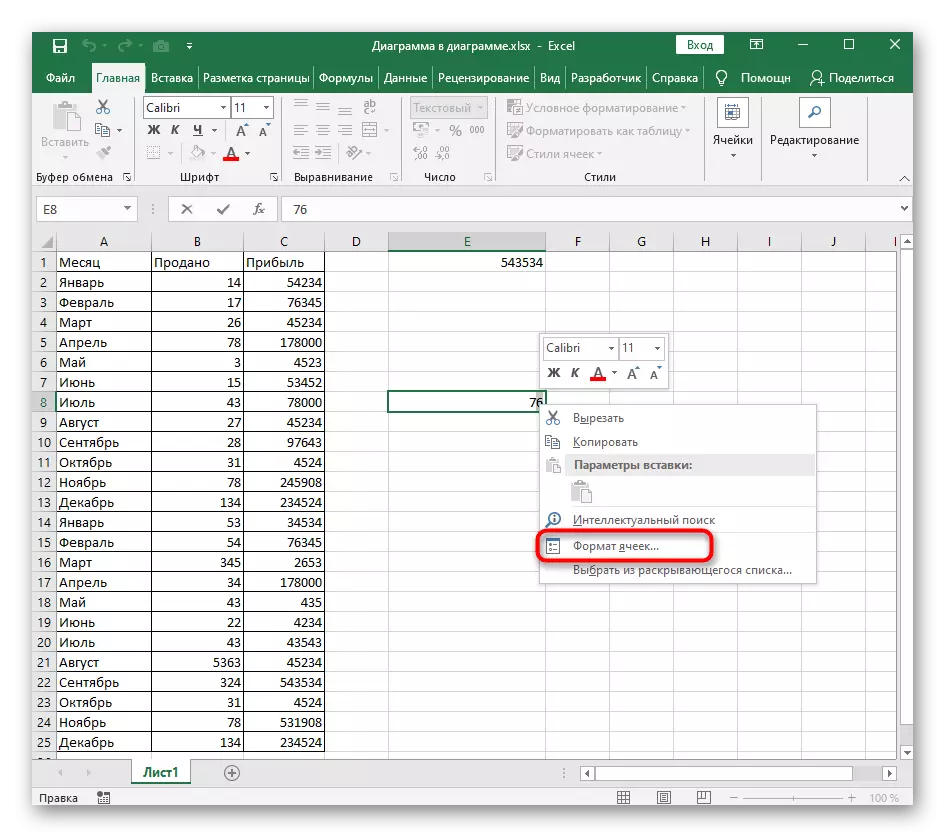
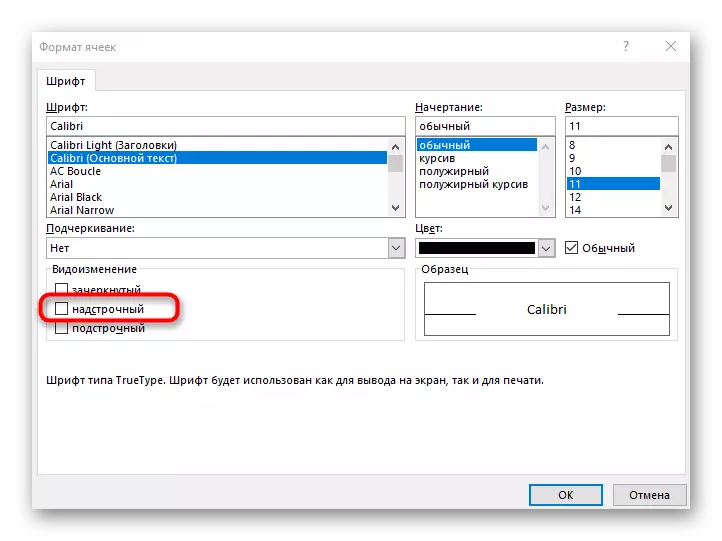
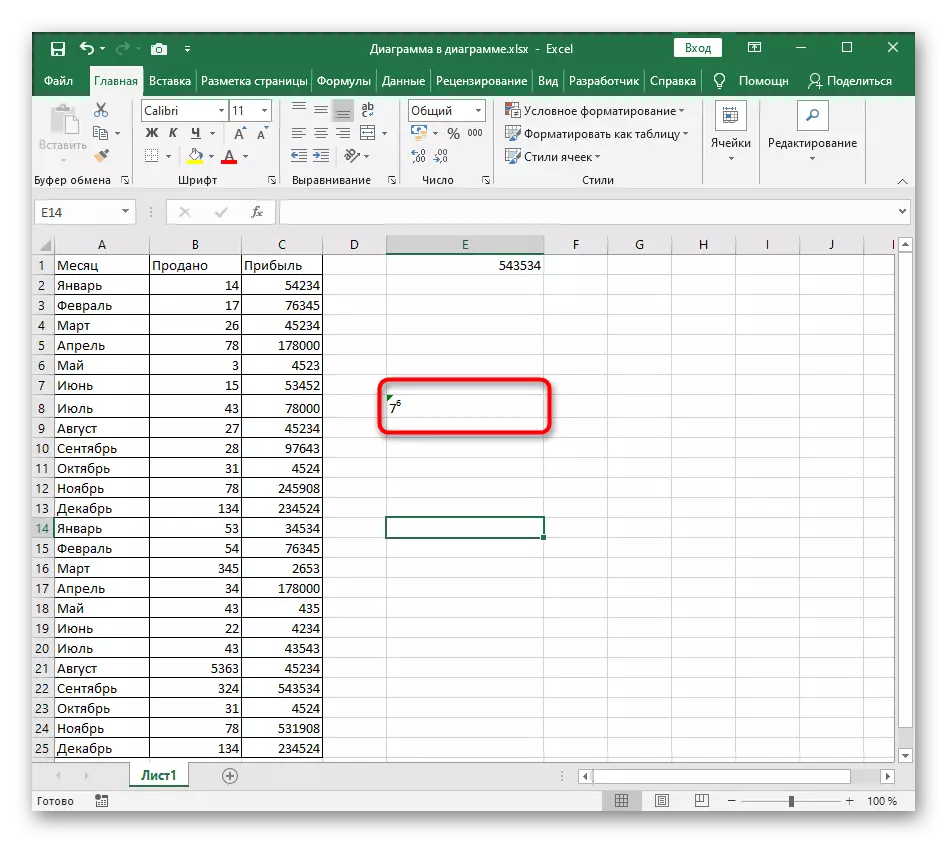
Methode 2: speciale tekens gebruiken
Er zijn situaties waarin de vorige optie niet kan worden toegepast, dus we raden u aan om uzelf vertrouwd te maken met het alternatief voor het gebruik van de insertie van een speciaal symbool. Het is alleen nodig om een geschikt nummer te vinden dat al in de hoofdletters wordt weergegeven en vervolgens eenvoudig aan de cel voegt.
Merk op dat in deze tabel als het bovenste register nummers slechts van 4 tot 9 vindt, dus deze optie is niet geschikt als u een vierkant of kubus wilt opgeven.
- Klik op het tabblad Invoegen waar u op "Symbolen" klikt en open het menu met alle beschikbare tekens.
- Voor het gemak van het oriënteren in deze tabel in het vervolgkeuzemenu "SET", geeft u "boven- en onderste indexen" op.
- Vind daar het nummer dat u als een diploma wilt gebruiken en dubbelklik erop of klik op de knop "Plakken".
- Sluit de tabel met tekens en zie hoe de mate in de cel wordt weergegeven na het hoofdnummer.
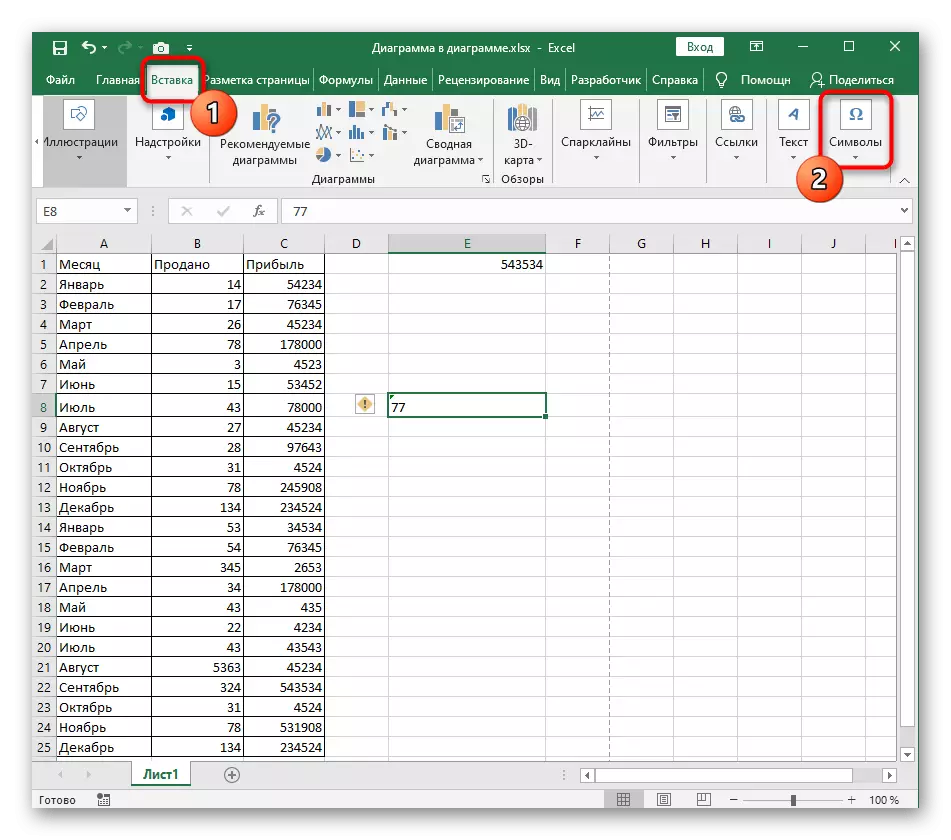
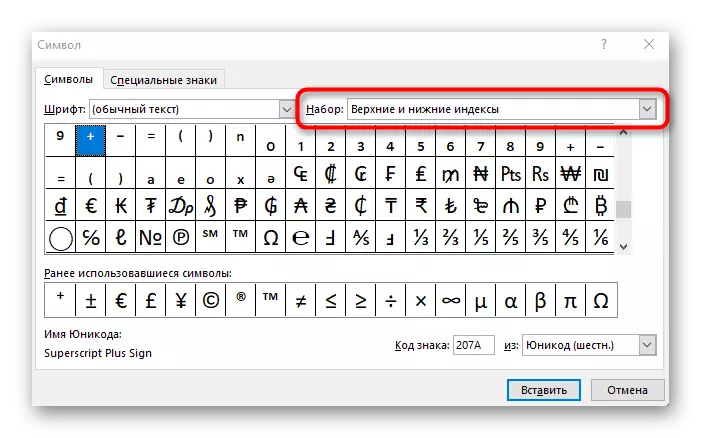

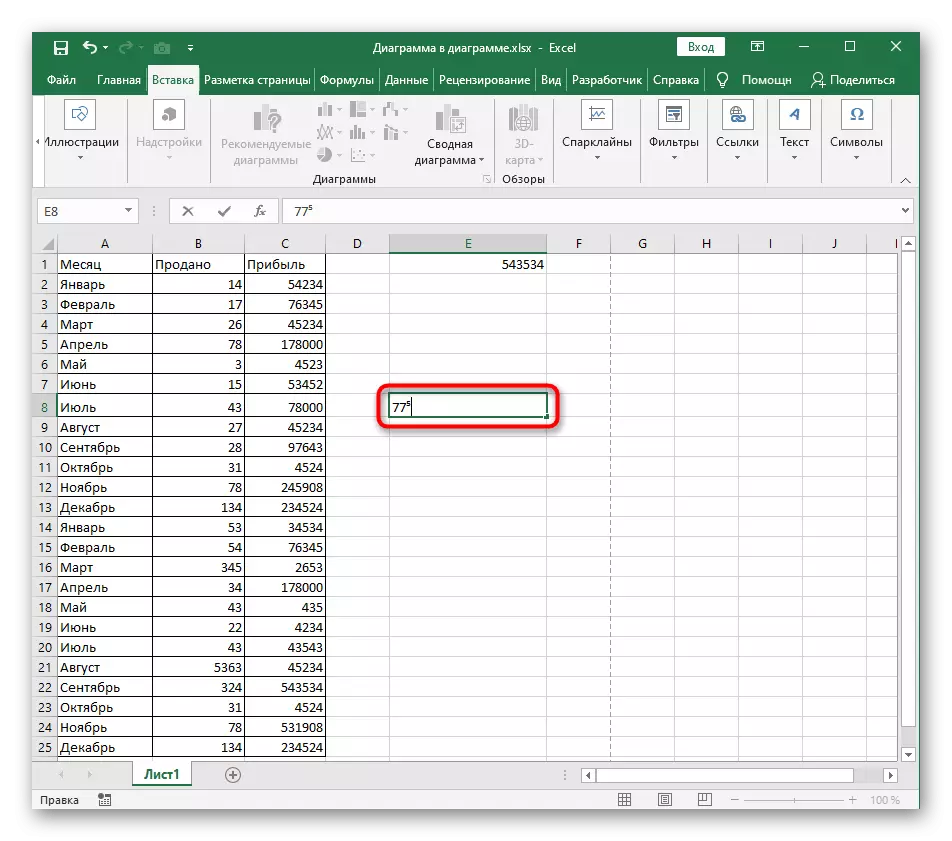
Methode 3: Een vergelijking toevoegen
Met de mogelijkheid om een Excel-vergelijking toe te voegen, kunt u een breed scala aan wiskundige formules van elke complexiteit creëren en deze in de tabel plaatsen. De functionaliteit van het gereedschap dat verantwoordelijk is voor de vergelijking omvat een blanco met een getal en zijn graad, waarvan de toevoeging waar is:
- Ga naar het tabblad "Invoegen" en breid het "Symbols" -blok uit.
- Selecteer deze keer "Vergelijking".
- De tabel verschijnt voor de vergelijking die naar elk gebied kan worden verplaatst en vervolgens het vervolgkeuzemenu "Structuren" opent.
- Onder de huidige structuren kunnen hun miniaturen al begrijpen dat het nu nodig is om de "index" te kiezen.
- Een lijst met bovenste en onderste indexen verschijnt - om een diploma te schrijven die u nodig hebt om de eerste optie te kiezen.
- Klik op zijn beurt op elk toegevoegd vierkant en schrijf cijfers erin.
- Een deel van de wiskundige formule is klaar, maar als u andere delen ervan moet toevoegen, gebruikt u de nieuw beschreven editor, die geschikte structuren kan kiezen.